Configurando exportação de arquivos para nuvem no BrERP (5.1)
Este recurso permite exportar os arquivos de anexo enviados por alertas agendados no BrERP para um serviço de aramzenamento em nuvem (Dropbox ou Google Drive).
Passos para o Google Drive:
1 - Primeiramente precisamos criar um projeto no Google APIs. É possível através deste link: https://console.developers.google.com/projectselector/apis.
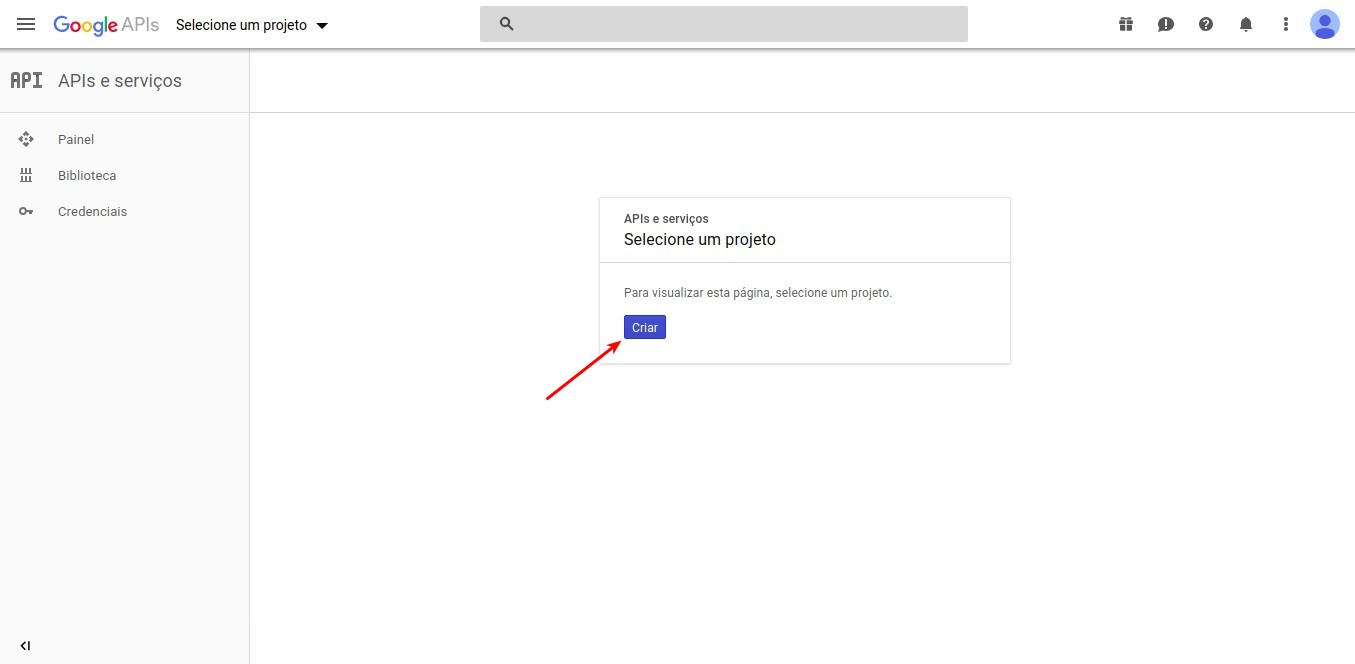
2 - Nesta tela vamos preencher somente o nome como na foto abaixo:
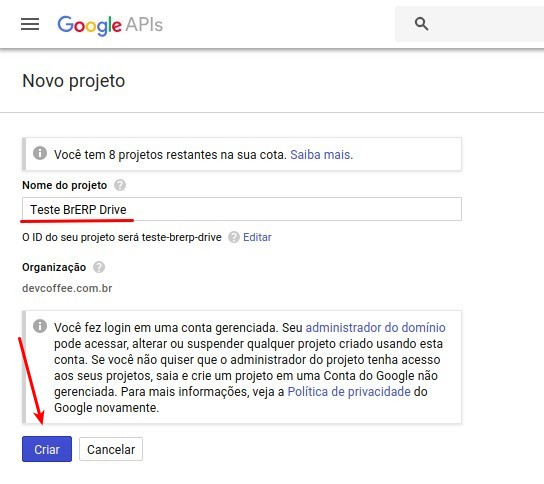
3 - Agora vamos ativar a API do Google Drive:
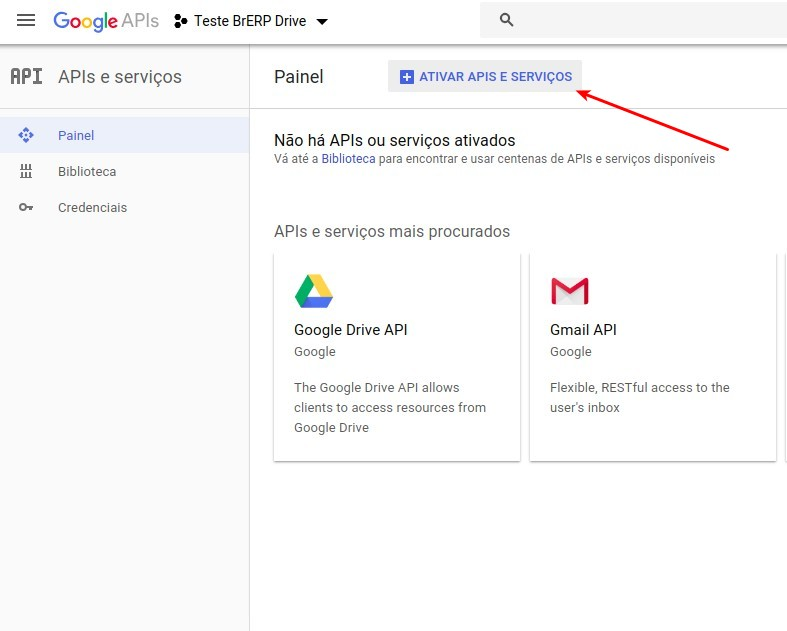
4 - Pesquisamos por "Google Drive" e selecionamos o "Google Drive API":
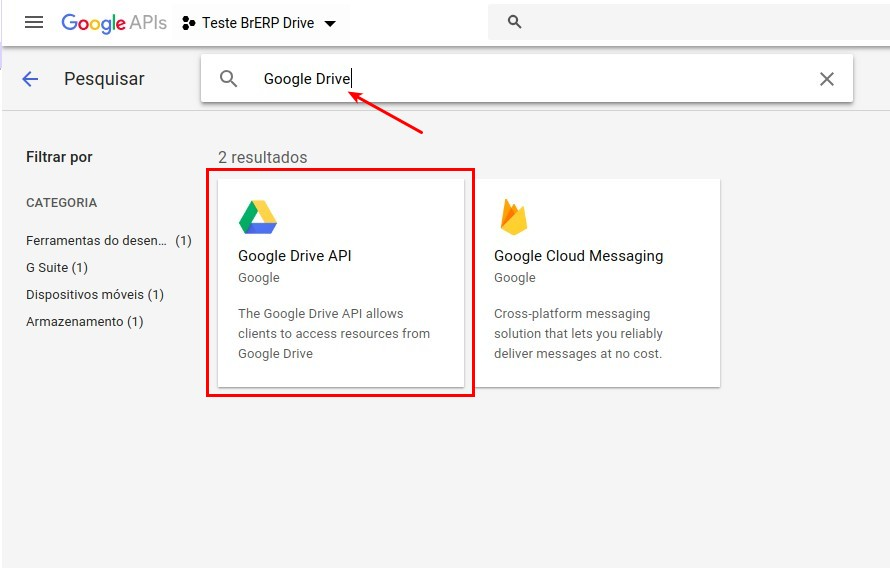
5 - Ativar a API:
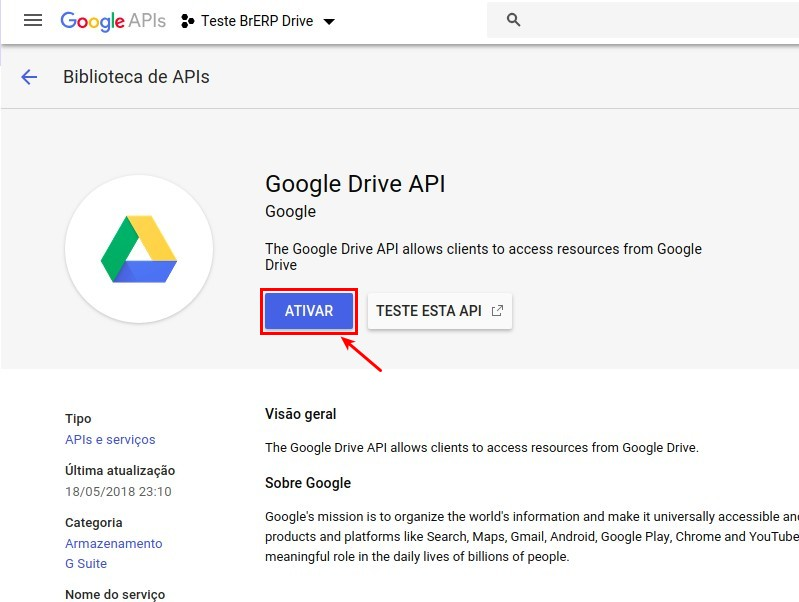
6 - Com a API ativado vamos criar as credenciais:
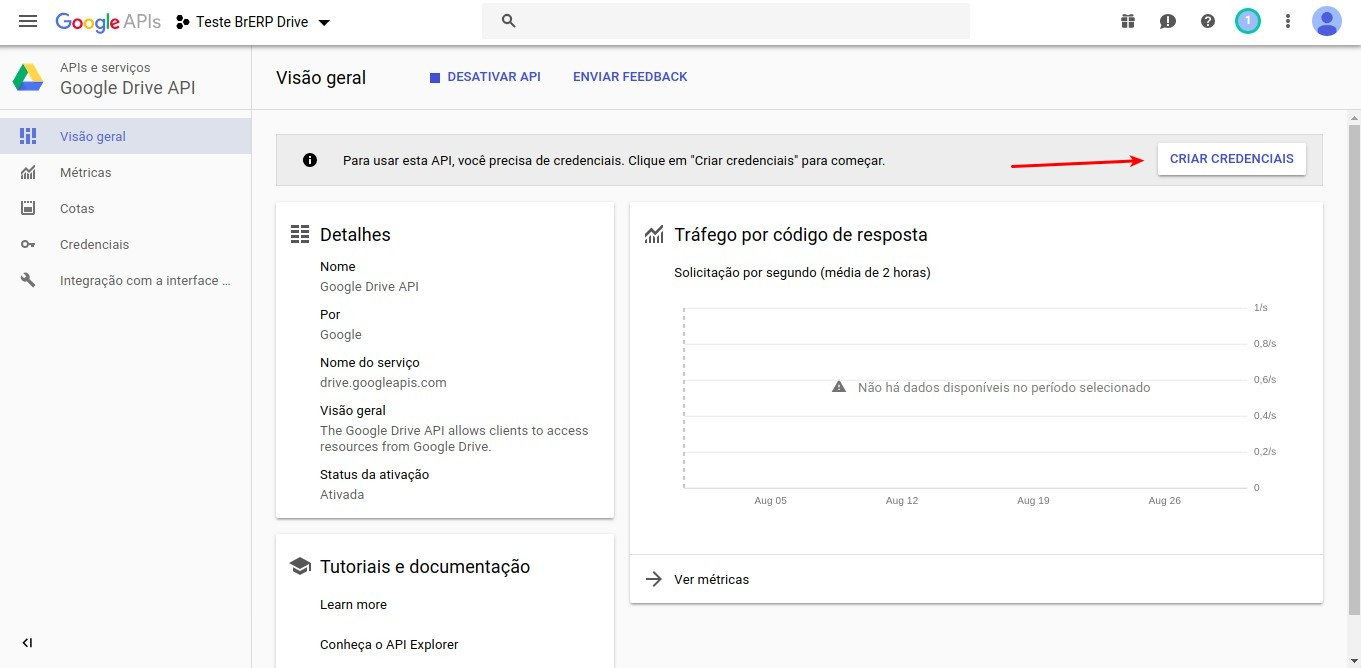
7 - Esta é uma parte importante, vamos criar uma credencial de Conta de Serviço:
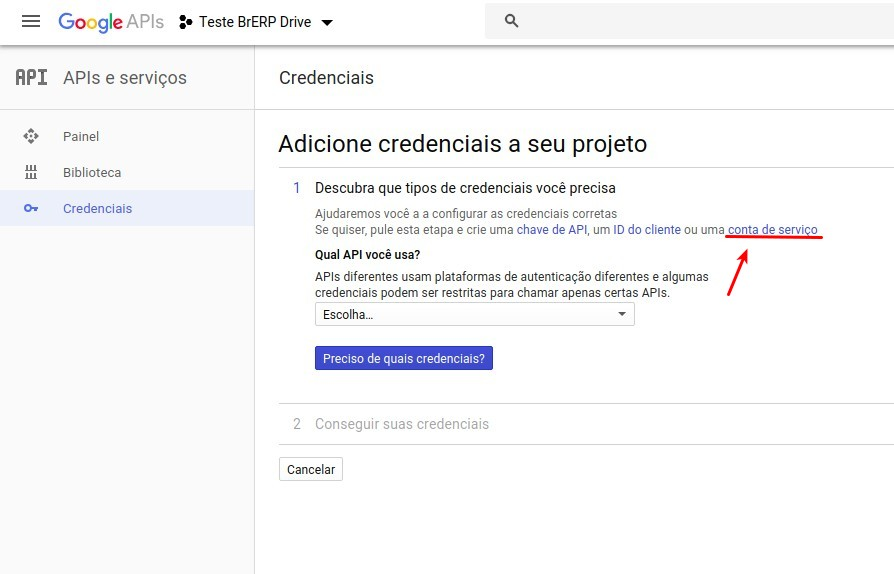
8 - Clicamos em Criar conta de Serviço como na imagem abaixo:
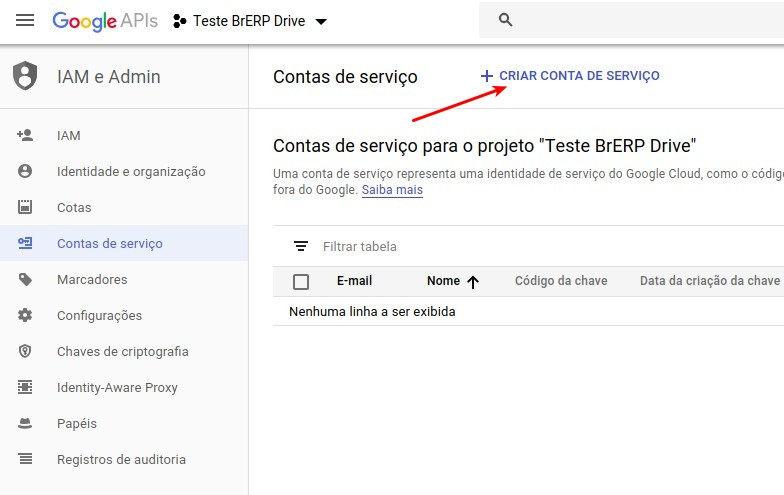
9 - Nesta parte vamos definir um nome para a conta de serviço e um Papel do projeto como "Proprietário", assim não teremos possiveis problemas de permissão:
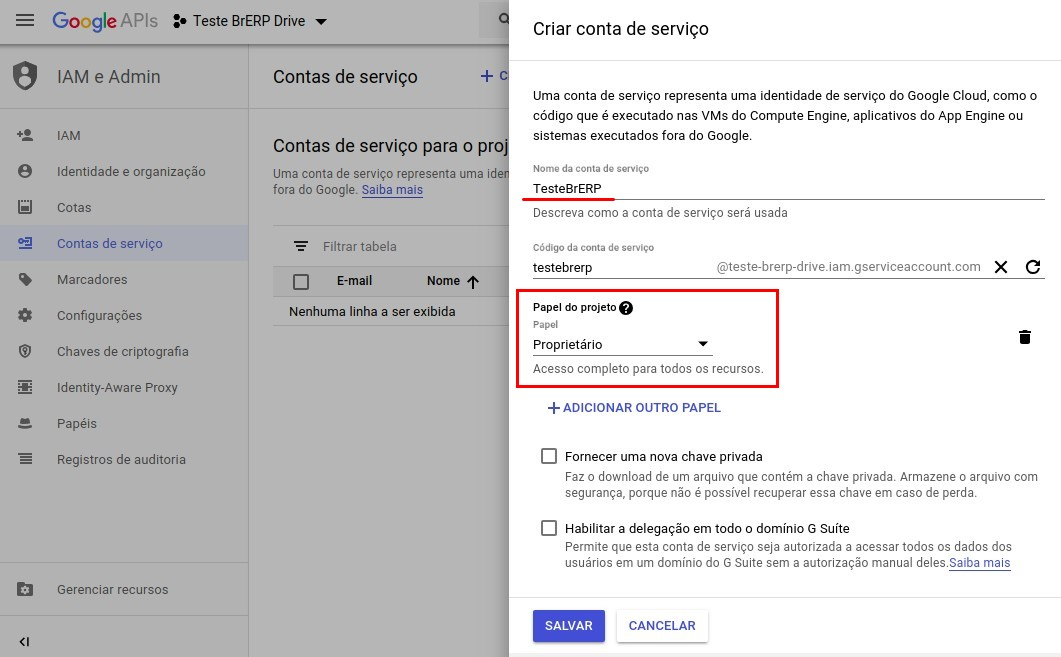
10 - Após criar a conta, teremos acesso ao e-mail de serviço, devemos salva-lo para configura-lo no BrERP:
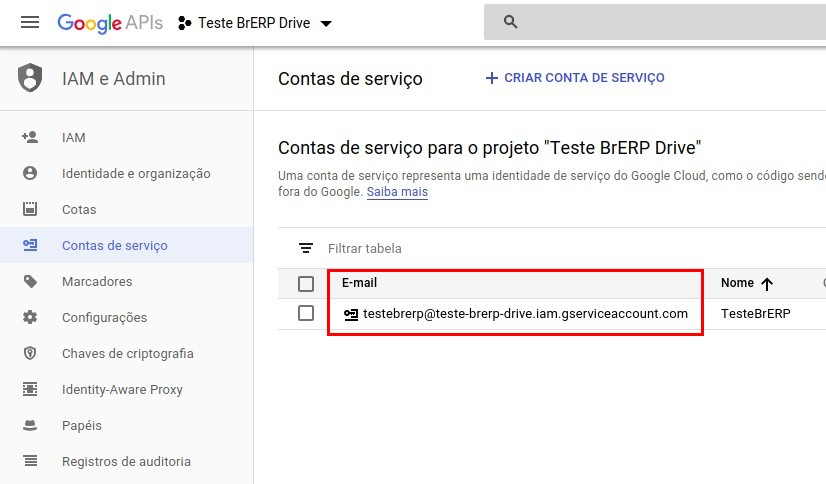
11 - Agora devemos criar uma chave de acesso:
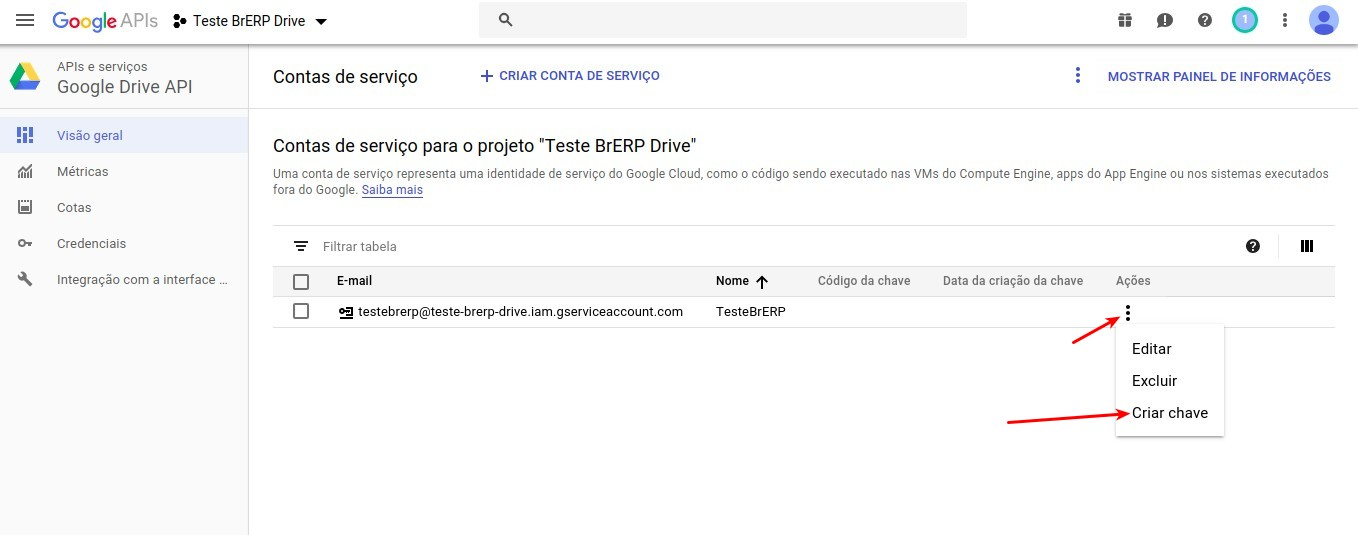
12 - Selecionar o tipo de chave P12 e ao clicar em criar, será realizado automaticamente um download desta chave:
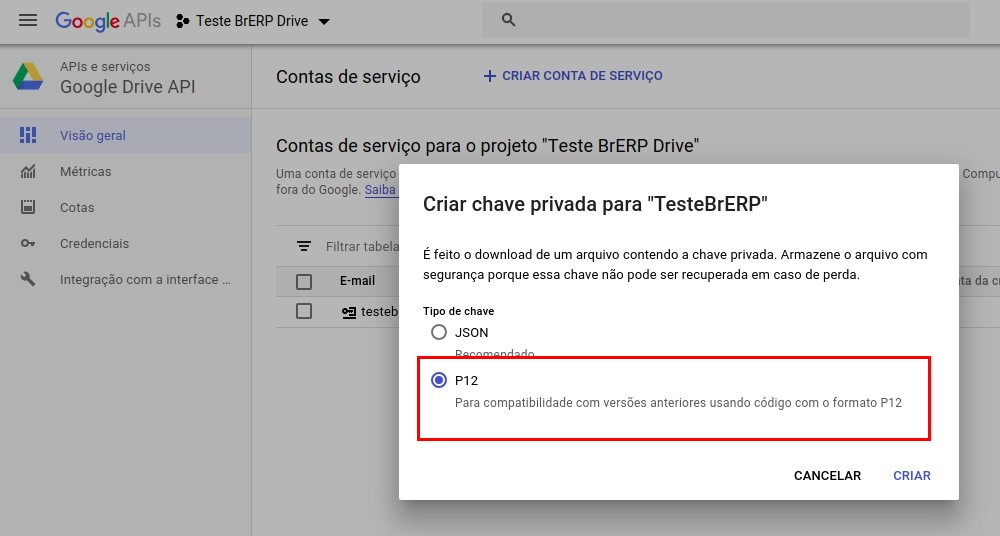
13 - Agora devemos criar uma pasta em nosso Google Drive para o destino dos arquivos e compartilhar a mesma com o e-mail de serviço capturado anteriormente:
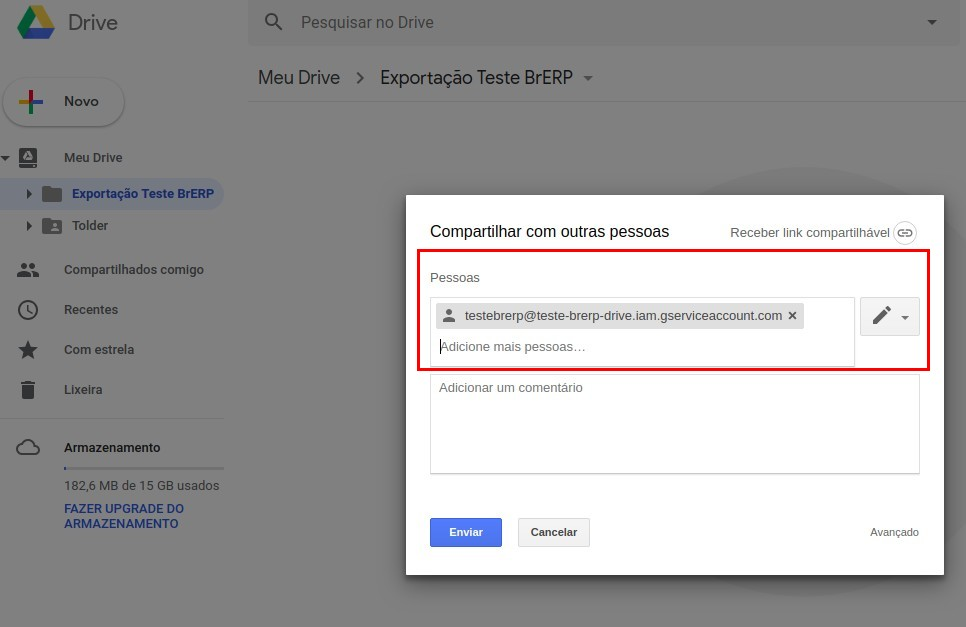
13A - Caso esteja configurando um email que não faz parte da organização ele pode perguntar se você tem certeza que deseja adicionar, clique em Sim:
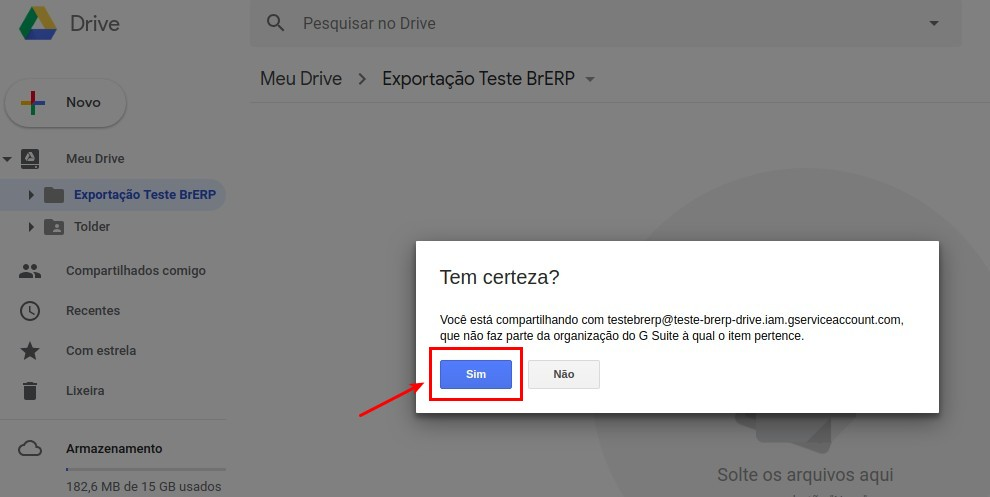
14 - Agora vamos clicar no nome da pasta e Ativar o compartilhamento de link para capturar o link. Caso você queira sobrescrever o arquivo existente, você deve Ativar o compartilhamento de link do arquivo:
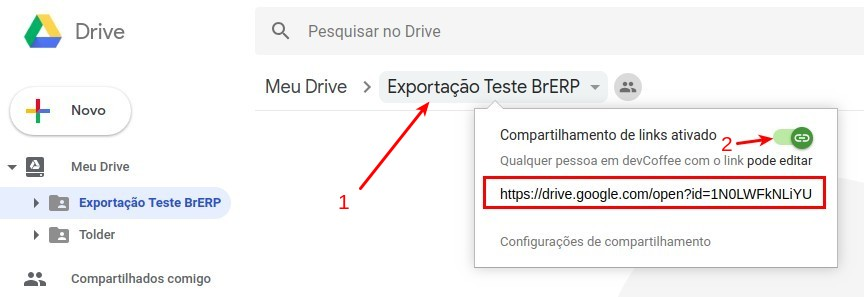
15 - Agora com o e-mail de serviço, link da pasta ou arquivo compartilhado e a chave que foi baixada previamente, podemos configurar no BrERP, e selecionando o Tipo de Arquivo para que ele já converta para o formato do Google Drive. Neste exemplo utilizei Google Sheets pois irei exportar uma planilha:
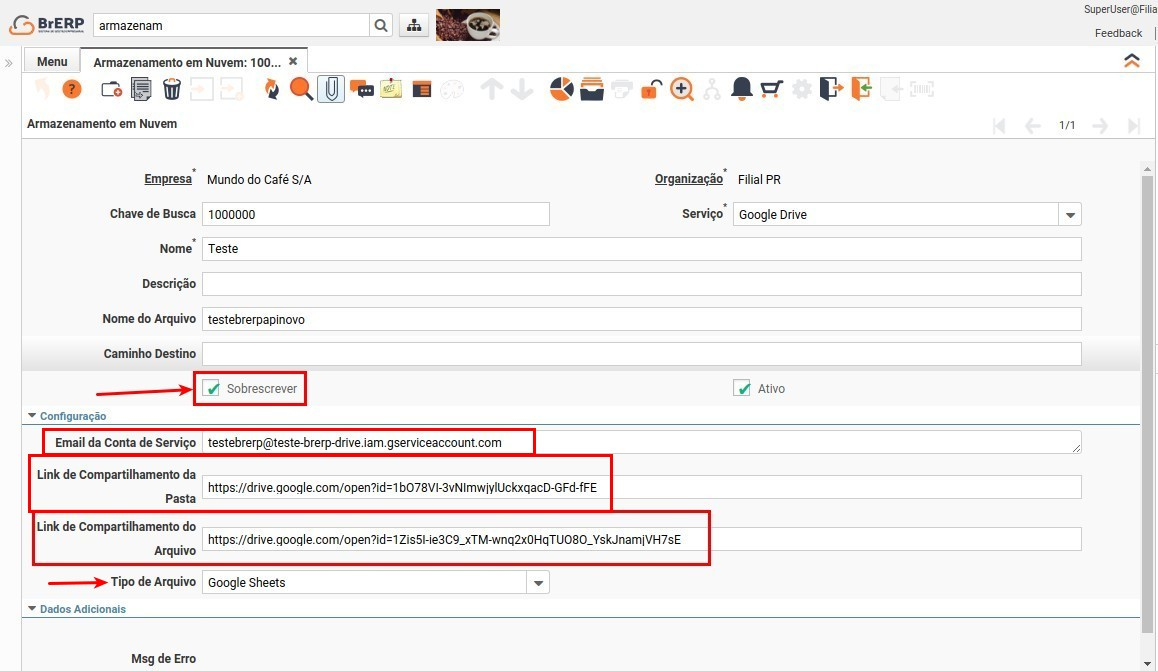
15A - Para a chave de acesso, precisamos somente anexar o arquivo baixado no registro do Armazenamento em Nuvem da seguinte forma:
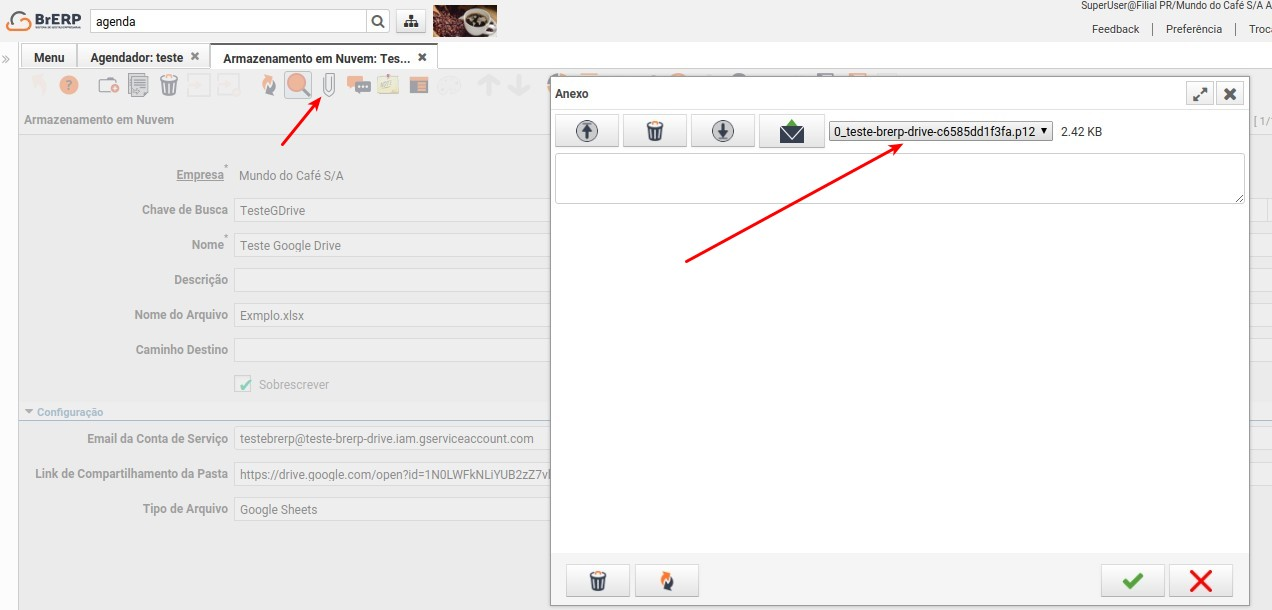
Pronto! Agora podemos pular para a configuração do Alerta no fim desta página!
Passos para o Dropbox:
1 - Vamos acessar uma conta Dropbox. Caso não possua uma conta, é fácil!
2 - Na pagina principal do serviço devemos procurar as opções de "Desenvolvedores" ou "Developers":
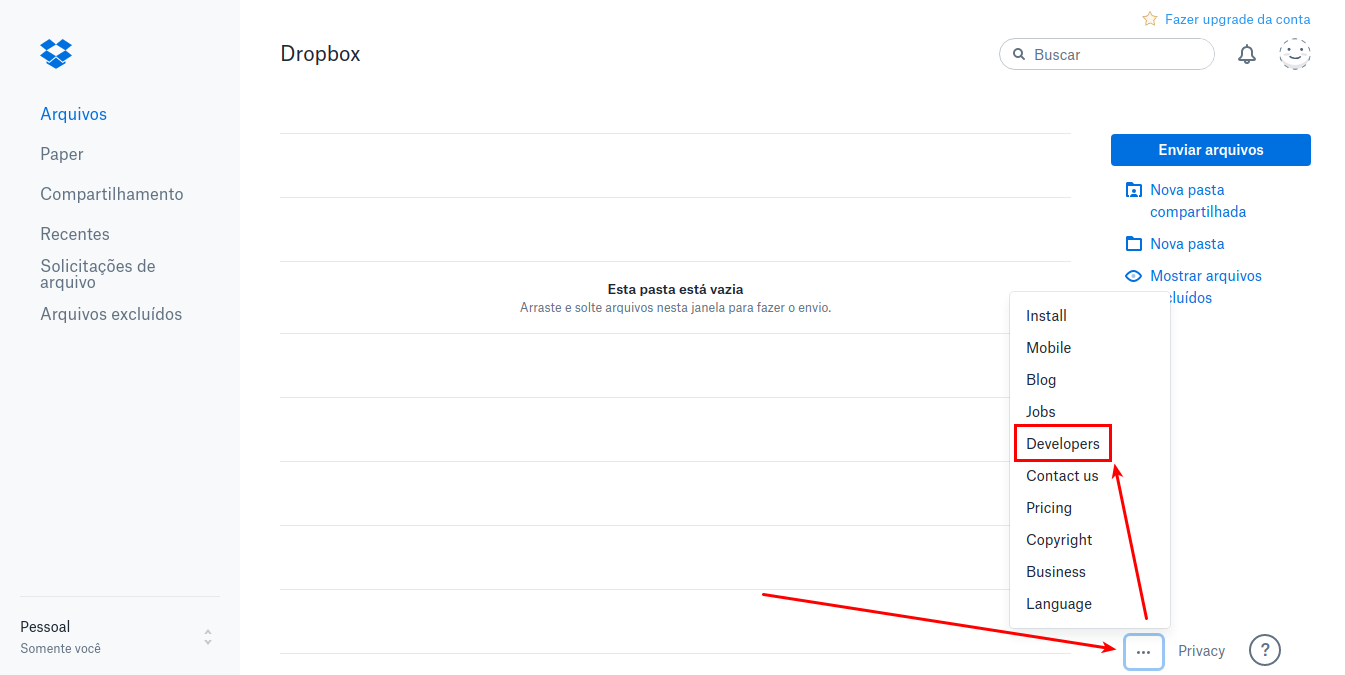
3 - Agora vamos criar uma nova aplicação em nossa conta do Dropbox clicando em "Criar sua aplicação" ou "Create your App":
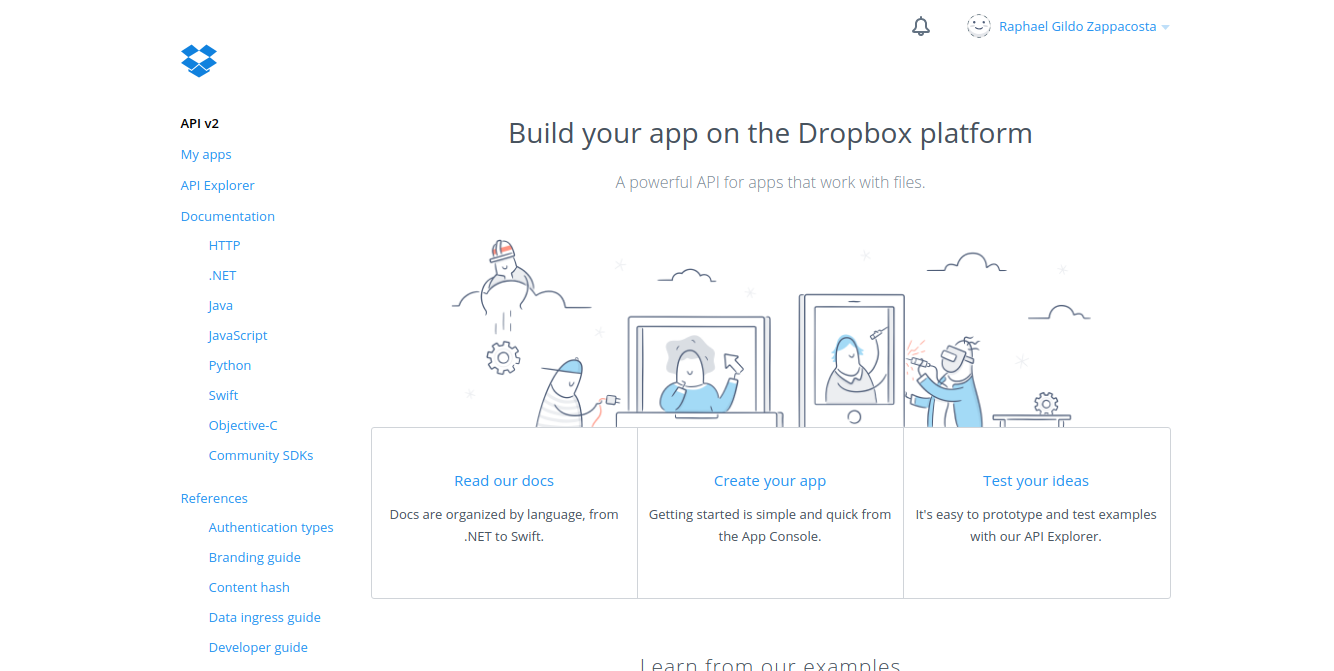
4 - Preencha e selecione as configurações da aplicação:
- (1) Selecione "Dropbox API" como na imagem.
- (2) Escolha se vc deseja criar uma pasta ("App folder") ou utilizar sua conta inteira ("Full Dropbox") para armazernar os anexos.
- (3) Escolha um nome para a Aplicação.
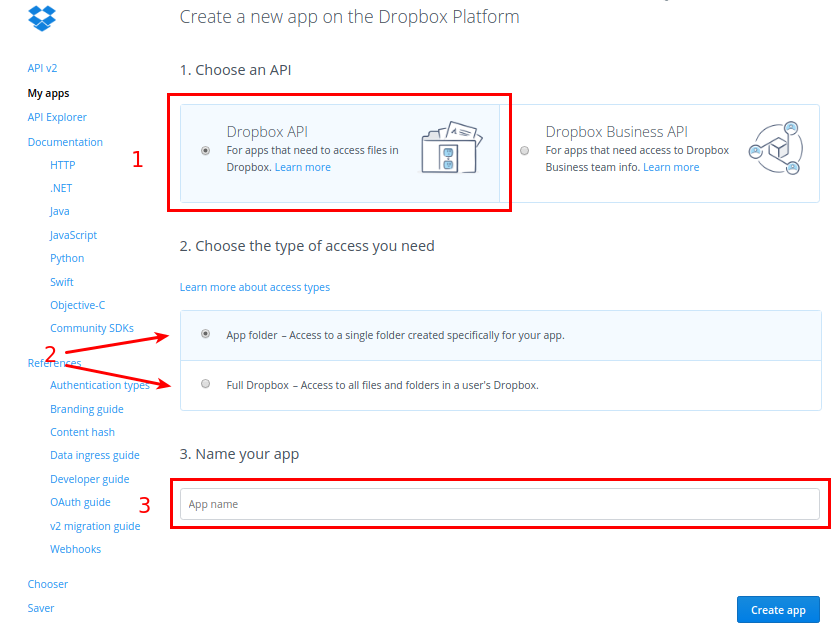
5 - Clicando em "Create App" vamos ser redirecionados para proxima página, onde vamos procurar o "Generated access token" e clicar em "Generate" como na imagem a seguir.
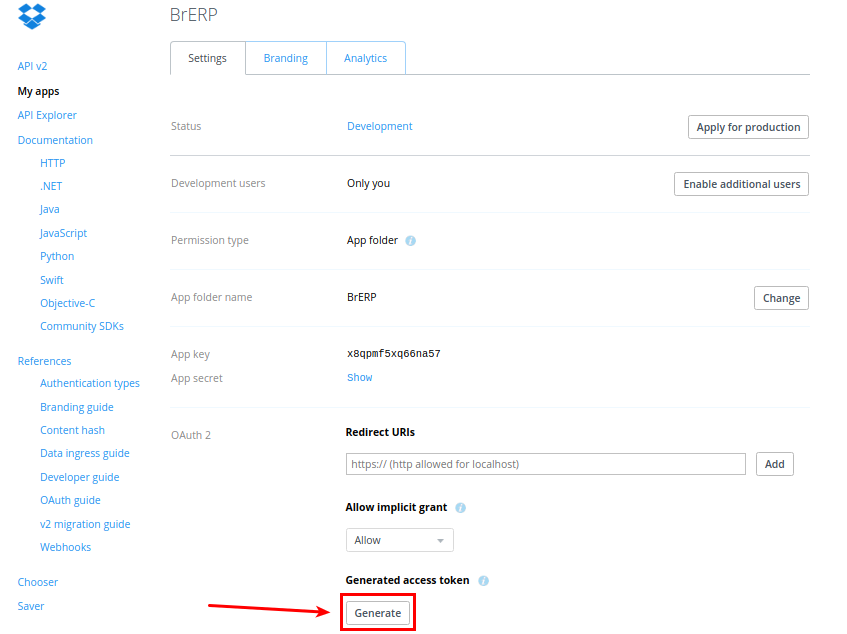
6 - Copie o código Token de acesso, NÃO disponibilize este código para mais ninguem, ele dá acesso para ler e gravar arquivos em sua pasta ou conta do Dropbox.
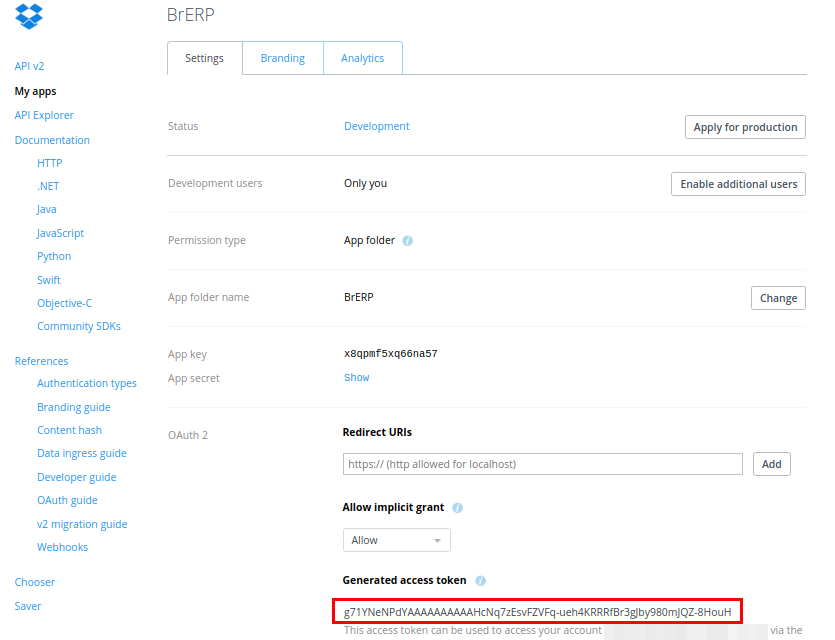
7 - A partir deste passo estamos prontos para configurar o BrERP. Vamos acessar através do Menu a janela "Armazenamento em Nuvem", pode ser digitado na pesquisa do BrERP ou clicar no “Menu > Administração do Sistema > Utility > Armazenamento em Nuvem”.
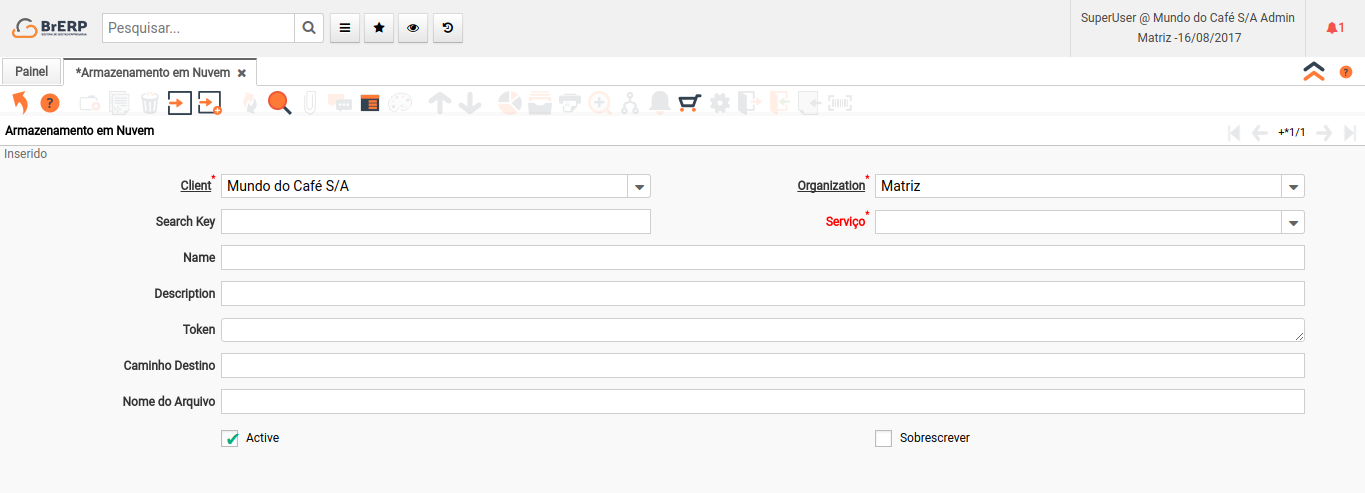
- Neste cadastro vamos preencher alguns campos:
- "Serviço" que será "Dropbox".
- "Token" que foi obtido anteriormente na Aplicação do Dropbox.
- "Caminho Destino" onde será definido um caminho para o upload do anexo, caso a pasta digitada não exista, será criada uma nova de acordo com o caminho digitado.
- "Nome do Arquivo" que será o nome do arquivo salvo no serviço em nuvem.
- A flag "Sobrescrever" define se você deseja sobrescrever ou não o arquivo a ser salvo no serviço em nuvem.
Configurando o Alerta para funcionar com o Armazenamento em Nuvem:
1 - Agora vamos acessar a janela "Alerta", podemos utilizar a barra de pesquisa procurando por "Alerta" ou clicar em "Menu > Gestão Contábil > Avaliação de Desempenho > Alerta". (Como configurar um Alerta).
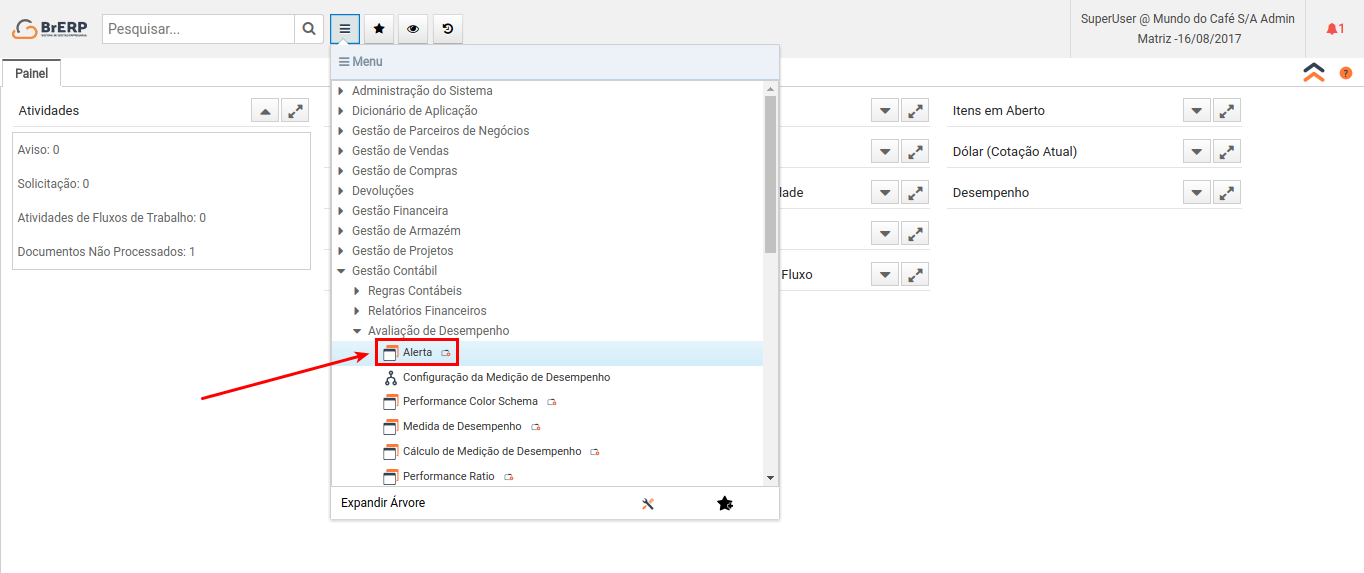
2 - Por fim precisamos vincular o registro de "Armazenamento em Nuvem" no Alerta desejado como na imagem a seguir:
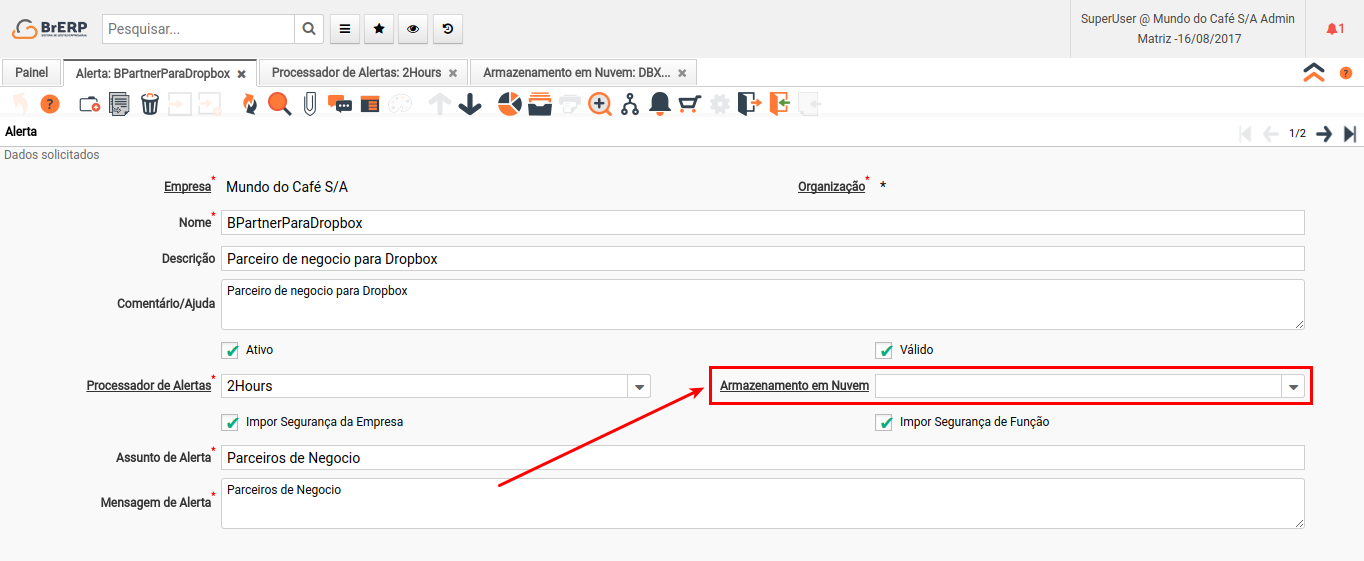
Pronto! Após a execução de cada alerta seu arquivo deverá estar em seu serviço de armazenamento escolhido!